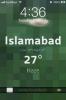Hur man använder en iPhone med en trasig strömknapp
iOS enheter, trots de starkaste av byggnaderna är mottagliga för skador. Vi har redan diskuterat vad som kan göras i fall av a trasig strömbrytare på en Android-telefon. Om det samma skulle hända på en iOS-enhet kan vi kanske bli svårare eftersom strömbrytaren på iOS har ytterligare funktioner. Om du har en iPhone med en trasig strömbrytare är det två saker du kan göra; Omedelbart få det att repareras, eller hitta en lösning på att slå på / stänga av den och gå till ditt dagliga bruk.
1. Ström på
Om din iOS-enhet är avstängd med en felaktig strömknapp, måste du slå på den igen. Till skillnad från, Android, kan du inte tilldela strömfunktionen till volymknappar, eftersom iOS är väldigt stängt på det sättet. Men för att slå på din iOS-enhet, koppla bara in den i en laddare och den slås automatiskt på efter några minuter.
2. Hjälpande beröring
Funktionen Assistive Touch finns för scenarier där strömbrytaren inte kan nås eller inte fungerar. Det är ett överlägg som låter dig återfå all funktionalitet du skulle ha med en strömbrytare. Detta inkluderar skärmlås / upplåsning, avstängning och skärmdumpar. Detta kommer också med den extra fördelen att byta ut volymknapparna om behov uppstår.
För att komma åt Hjälpande beröring,
Gå till Inställningar> Allmänt> Tillgänglighet (bläddra ner)> Hjälpande beröring (bläddra nedåt)

Klicka på knappen bredvid Assistive Touch för att öppna menyn Assistive Touch och slå på den. Du vet att den slås på när en ny knapp börjar sväva över skärmen. En grå fyrkant med en vit cirkel inuti. Denna ikon kan placeras var som helst på skärmen där du är bekväm.

Du kan anpassa vilka andra alternativ som kan visas på den här menyn. Du kan också spara anpassade gester som kan utlösa appar / åtgärder baserade på dessa gester. t.ex. du kan rita en cirkel på skärmen för att starta avstängningsmenyn.

3. Lås lås upp
När du har konfigurerat ovanstående. Klicka på den muspekande ikonen för hjälpfunktioner för att öppna menyn.

När du är där klickar du på ikonen 'Enhet' och här ser du 'Lås skärm' och knackar på vilken låser skärmen. Du kan låsa upp skärmen genom att trycka på menyknappen.
4. Skärm
Tryck på knappen Hjälpande och tryck på 'Enhet', 'Mer' och tryck sedan på 'Skärmdump'
Detta bör låta dig behålla normal funktionalitet med din iOS-enhet trots en trasig strömbrytare. Vi rekommenderar att det repareras.

Även om du inte kan tilldela nycklar på en iPhone såvida du inte fängslar den, hjälper funktionen Assistive Touc för ett rimligt alternativ. Denna funktion har länge varit populär på äldre iPhone-modeller med svarsfria hemknappar. Det är ganska bra lösning om du har en iPhone med en trasig strömbrytare.
Sök
Nya Inlägg
Peekly är ett låsskärmstema för iPhone med väder- och live-feeds
Vi täcker sällan iOS-teman, men Peekly är allt annat än bara ytterl...
Hur man använder Apple Pay på iPhone X
Apple Pay och Touch ID är bundna ihop på iOS. Touch ID gör det enke...
Hur du lägger till effekter till dina ljudmeddelanden i iOS 10
Meddelanden-appen i iOS låter dig skicka ljudmeddelanden. Visst är ...